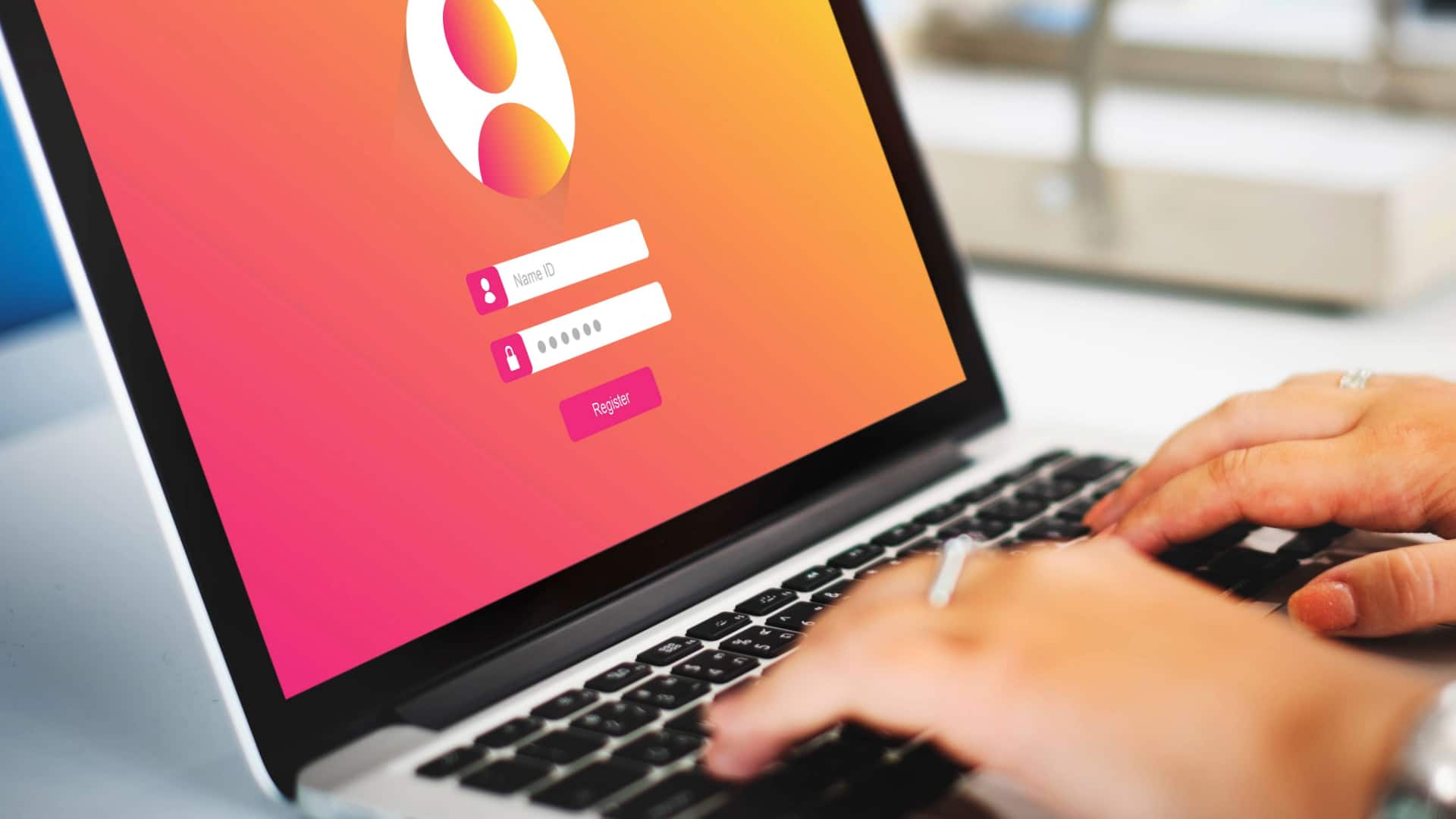
पासवर्ड और पासकी में क्या है अंतर? जानिए दोनों में से कौनसा है सही विकल्प
क्या है खबर?
डिजिटल युग में ऑनलाइन अकाउंट्स की सुरक्षा सुनिश्चित करना बेहद जरूरी है। इसके लिए पासवर्ड का उपयोग किया जाता है, जिसके बिना किसी अकाउंट को एक्सेस नहीं किया जा सकता। साइबर अपराधियों ने इसका भी तोड़ निकाल लिया है। ऐसे में अब पासकी एक नया और ज्यादा सुरक्षित विकल्प बनकर सामने आया है। आइए जानते हैं पासवर्ड और पासकी में क्या अंतर है और दोनों में से किसका उपयोग करना सही रहता है।
पासवर्ड
क्या होता है पासवर्ड?
पासवर्ड और पासकी दोनों ही अकाउंट को सुरक्षित रखने के तरीके हैं, लेकिन इनके काम करने के तरीके में बड़ा अंतर है। पासवर्ड एक तरह का कोड है, जिसे आप खुद बनाते हैं। इसमें अक्षर, नंबर और सिंबल शामिल होते हैं। इसकी बड़ी कमजोरी यह है कि इसे आसानी से हैक किया जा सकता है। खासकर, जब हम कमजोर या दोहराया गया पासवर्ड इस्तेमाल करते हैं। साथ ही, फिशिंग अटैक और डाटा लीक से भी सुरक्षा जोखिम भरी रहती है।
पासकी
पासकी कैसे करती है काम?
पासकी एक नया लॉग-इन सिस्टम है, जो पासवर्ड की जरूरत को खत्म कर देता है। यह डिवाइस-बेस्ड ऑथेंटिकेशन पर काम करता है। इसमें यूजर का डिवाइस- मोबाइल या लैपटॉप पर फिंगरप्रिंट, फेस ID या पिन से लॉग-इन वेरीफाई किया जा सकता है। यह सिस्टम पब्लिक-की और प्राइवेट-की पर आधारित होता है। यहां प्राइवेट-की आपके डिवाइस में रहती है और कहीं भी शेयर नहीं होती, जिससे पासकी फिशिंग या डाटा चोरी से पूरी तरह सुरक्षित रहती है।
बेहतर
कौनसा है दोनों में से बेहतर विकल्प?
सुरक्षा के लिहाज से पासकी, पासवर्ड से अच्छा विकल्प है। इसमें यूजर की जानकारी कभी भी सर्वर पर नहीं जाती। लॉग-इन के लिए पासकी केवल उस डिवाइस पर काम करती है, जिस पर वह रजिस्टर्ड होती है। इसलिए, किसी और के हाथ नहीं लगती। दूसरी तरफ पासवर्ड कितना भी मजबूत बना लें, फिर भी फिशिंग और हैकिंग से सुरक्षित नहीं है। इसे बार-बार बदलने, याद रखने और हर प्लेटफॉर्म पर अलग सेट करने का झंझट रहता है।
उपयोग
ऐसे कर सकते हैं पासकी का उपयोग
पासकी सिर्फ उन वेबसाइट्स और ऐप्स पर इस्तेमाल की जा सकती हैं, जिनमें यह फीचर दिया गया है। विंडोज 10 और 11 के अलावा क्रोम, एज, फायरफॉक्स, सफारी जैसे कई वेब ब्राउजर पासकी सपोर्ट के साथ आ रहे हैं। जीमेल में इसका इस्तेमाल करने के लिए लॉग-इन करते समय ईमेल ID डालने के बाद 'ट्राय अनाेदर वे' विकल्प पर क्लिक करना होगा। अब 'यूज पासकी' फीचर दिखेगा, जिस पर क्लिक कर पिन या फिर फिंगरप्रिंट के जरिए पासकी बनानी होगी।